概要
phpMyAdminとはブラウザ上でMySQLデータベースを管理するソフトウェアのことです。名前にもあるとおり、プログラミング言語のphpで作られていて、フリーソフトウェアなので、誰でも気軽に使うことができます。 ここでは、そのphpMyAdminを実際にインストールして、使えるようにしていこうと思います。
インストール
Windows、Mac、Linuxの全てで構築ができるようになっていますが、ここではCentOS7でインストールしていきます。前提条件として
epelリポジトリが追加されていることと、
・apache
・MySQL
の二つが動かせる状態になっていることが条件となるため、インストール、設定していない方は過去の記事を参考にしつつ、インストールと設定をしましょう。
では、実際にphpMyAdminのインストールをします。
epelリポジトリから、phpMyAdminをインストールしましょう。
# yum install --enablerepo=epel phpMyAdmin以上でインストールは完了です。
ブラウザ上で見れるか確認しましょう。
http://localhost(IPアドレス)/phpmyadmin/で確認できると思います。
設定
ブラウザ上の画面で、一番最初に以下の画面が出てくると思います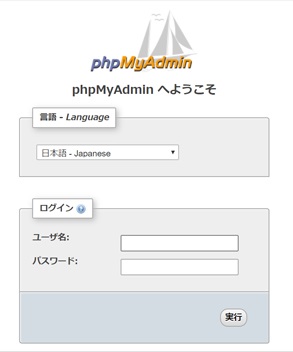
このユーザー名とパスワードは、phpMyAdminの入っているサーバーのMySQLのユーザーとパスワードです。
なので、何もユーザーを作る必要はありません。
実際にログインすると、
・データベース
・SQL
・状態
・User accounts などのタブがあるかと思います。
それぞれ開いてみて、触ってみたりすると良いかもしれません。
phpMyAdminでできることとして、
・データベース、テーブル、ユーザー、インデックスの作成、削除、編集
・カラムの追加、削除、編集
・データの挿入、編集、削除、ソート、検索
などができます。
総括
phpMyAdminはブラウザ上で、GUIでMySQLを触っているような感覚でした。CUIが苦手な方には特におすすめしたいソフトウェアです。
データベースが何個あって、その中のテーブルが何個あるかみたいなのもぱっと見でわかりやすく、かなり助かりました。
私はコマンドを打つよりも、phpMyAdminで操作した方がやりやすかったです。
今、CUIでコマンドを打って作業をしている方は一度、phpMyAdminを導入して見てはいかがでしょう?